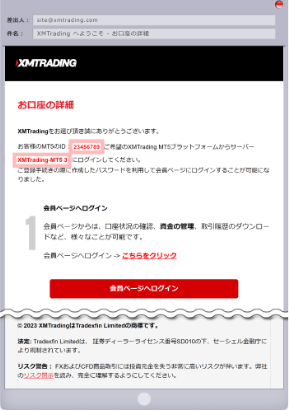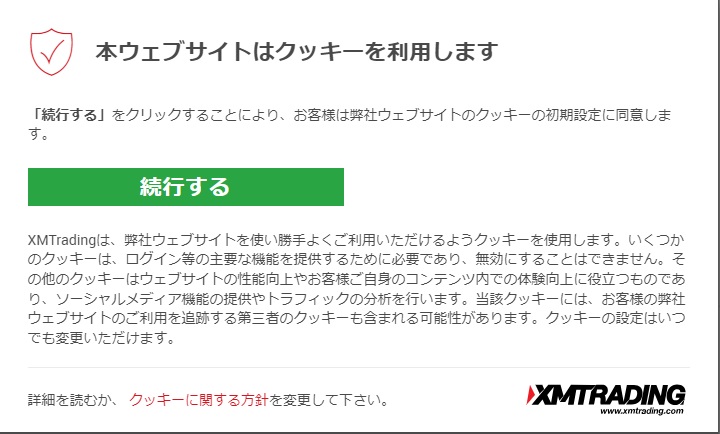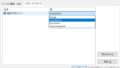XM で、追加口座 を開設する方法を紹介します。
Webページの場合
1. XM会員ページへログインする
XMTrading(エックスエム)へログインします。
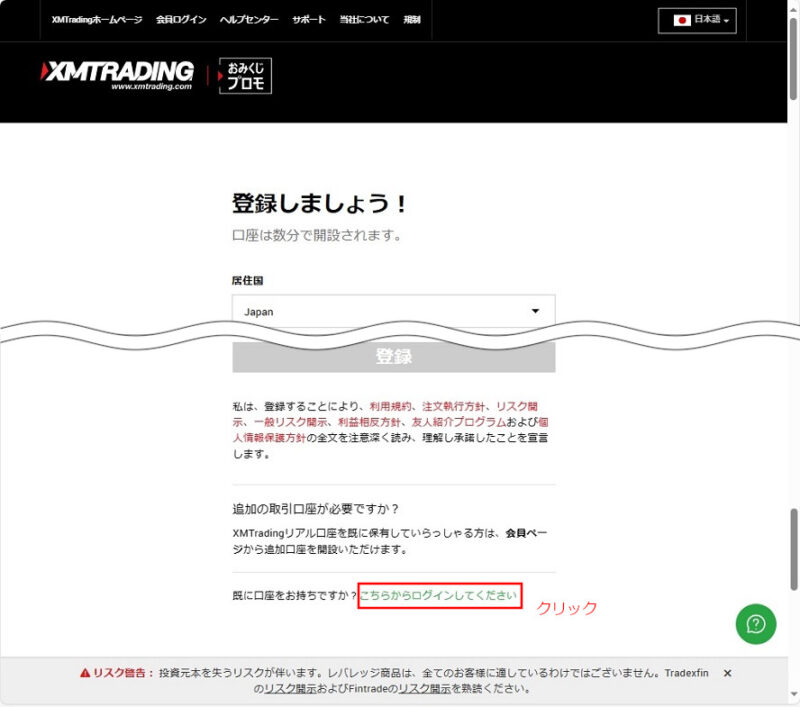
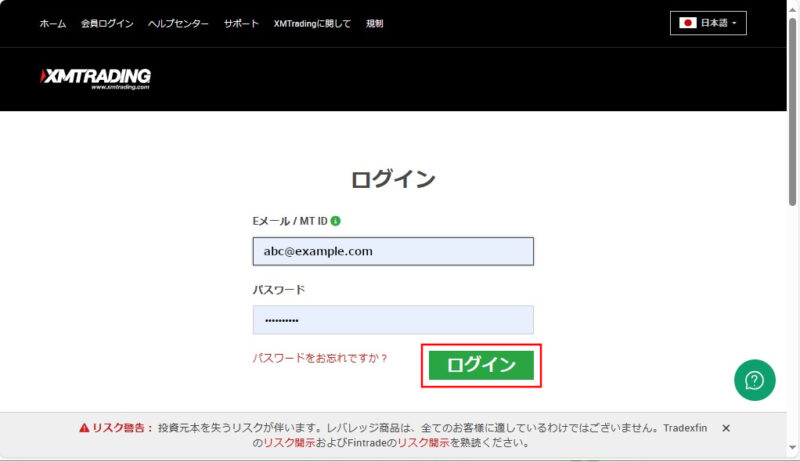
2. メニューの選択
「追加口座開設」をクリック → 「リアル口座」を選択
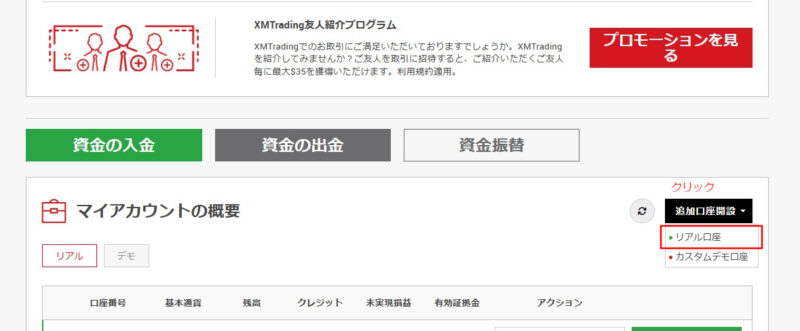
3. 口座の詳細設定
詳細を設定して、「続行する」をクリック
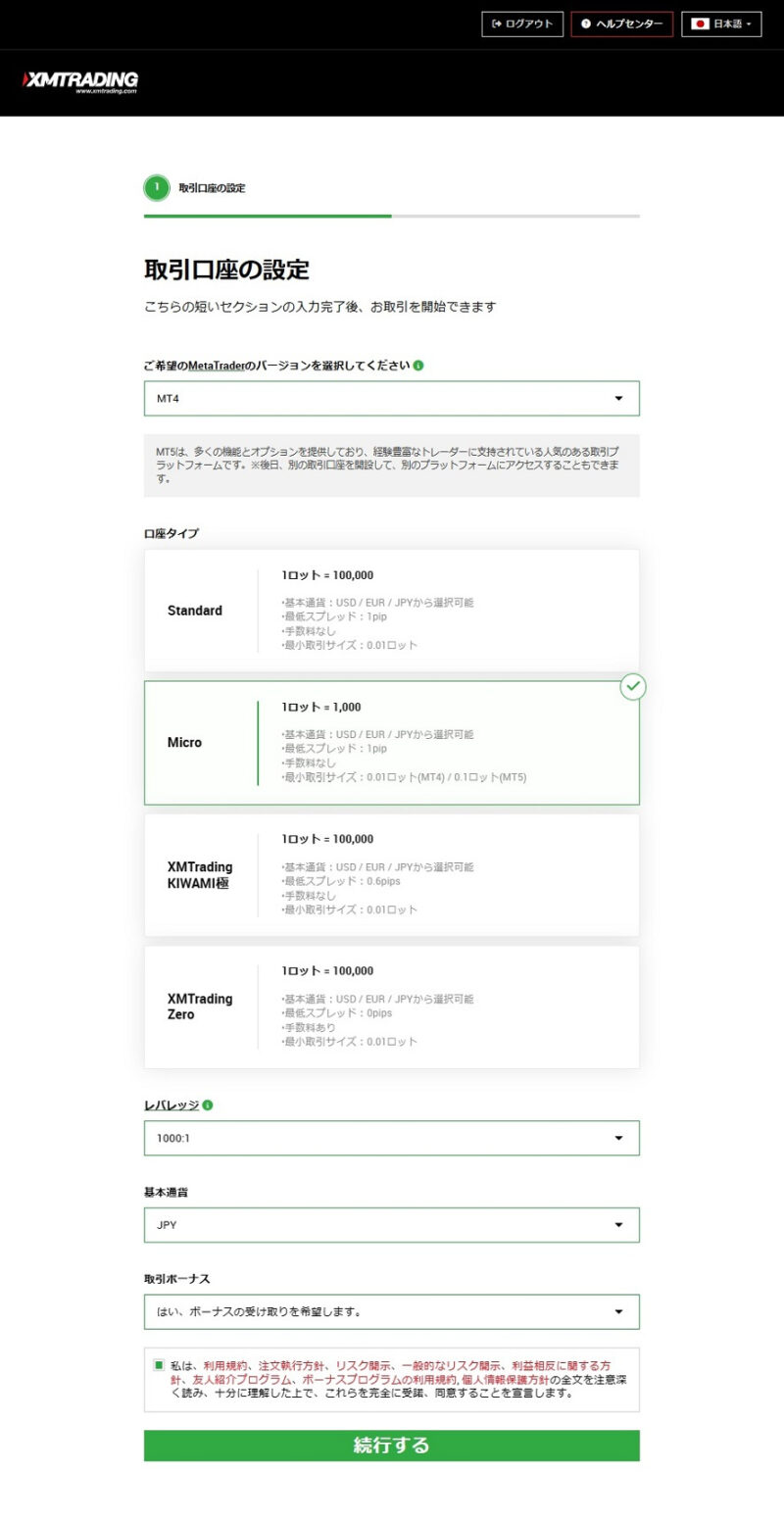
・MetaTraderのバージョン:MT4(MT5をご使用の場合は、MT5を選択)
・口座タイプ:お好みの口座を選択
・レバレッジ:「1000:1」※リスクを減らしたいなら、お好みのレバレッジを選択
・基本通貨:JPY
・取引ボーナス:「はい、ボーナスの受け取りを希望します。」
・規約に同意するチェックボックスをONにする
4. パスワードの登録
パスワードを登録して「完了」をクリック
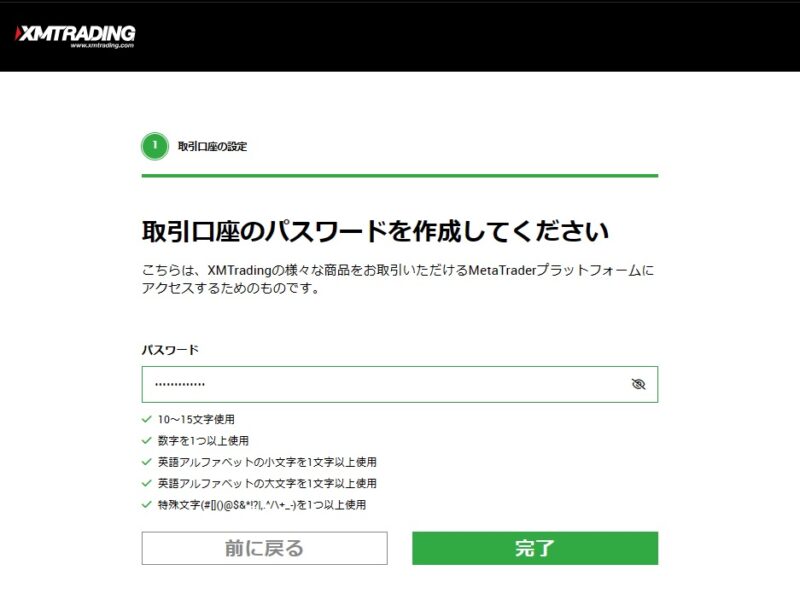
5. ログインの確認
登録メールアドレス宛に『XMTradingへようこそ – お口座の詳細』という件名のメールが届きます。
口座番号とサーバー情報が記載されています。
会員ページへログインして、ホームの「マイアカウントの概要」に新しい口座番号があること、
または、MetaTraderで ファイル→取引口座へログイン で、ログインできることを確認してください。
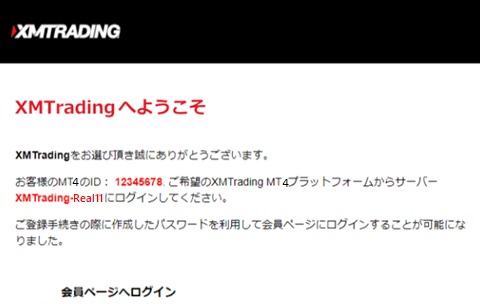
モバイルの場合
iOSやAndroidのスマートフォンやタブレット端末から、XMアプリを利用して追加口座を開設する方法です。
既にリアル口座の有効化が完了している場合、個人情報の入力や追加書類の提出なしで、追加口座を開設できます。
追加口座を開設すると、口座タイプや取引ツールごとに口座を使い分けて利用できます。
iPhoneの場合
1. XMアプリを起動し、画面左上の「≡」をタップ
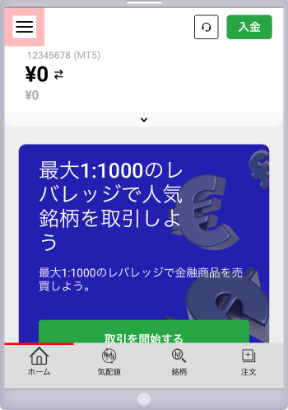
2. 「マイアカウント」をタップ
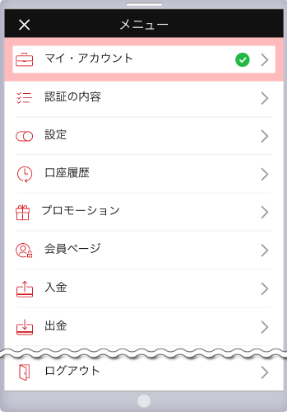
3. 画面右上の「⇆」をタップ
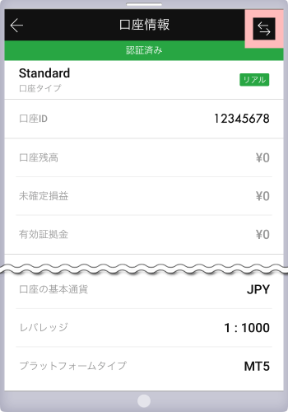
4. 「追加のリアル口座開設」をタップ
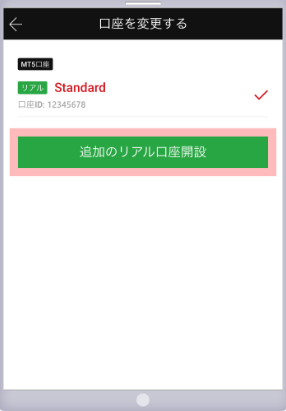
5. 取引口座の詳細を選択
・MetaTraderのバージョン:MT4(MT5をご使用の場合は、MT5を選択)
・口座タイプ:お好みの口座を選択
・レバレッジ:「1000:1」※リスクを減らしたいなら、お好みのレバレッジを選択
・基本通貨:JPY
・取引ボーナス:「はい、ボーナスの受け取りを希望します。」
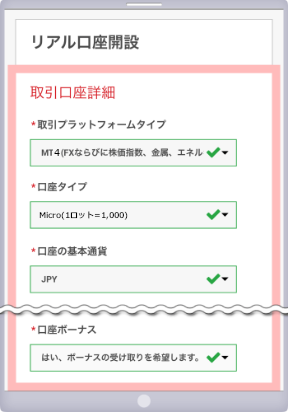
6. パスワード入力後、規約に同意するをONにして、「リアル口座開設」をタップ
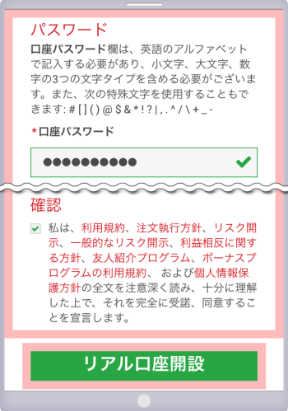
7. ログインの確認
登録メールアドレス宛に『XMTradingへようこそ – お口座の詳細』という件名のメールが届きます。
口座番号とサーバー情報が記載されています。
メニュー「マイアカウント」に新しい口座番号があること、
または、MetaTraderで ファイル→取引口座へログイン で、ログインできることを確認してください。
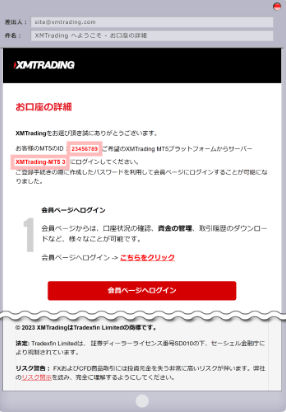
Androidの場合
1. XMアプリを起動し、画面左上の「≡」をタップ
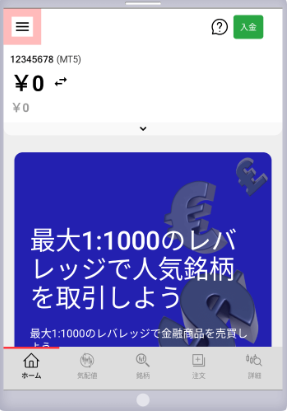
2. 「マイアカウント」をタップ
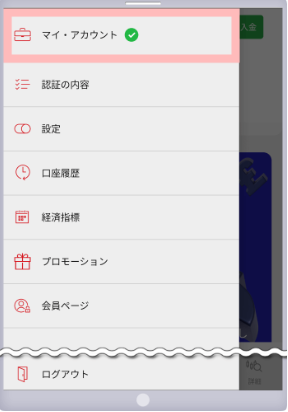
3. 画面右上の「⇆」をタップ
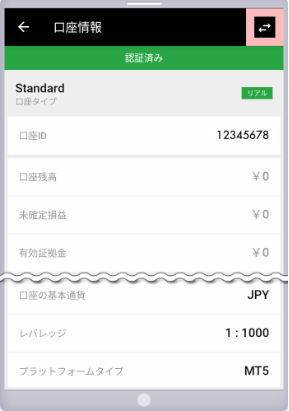
4. 「追加のリアル口座開設」をタップ
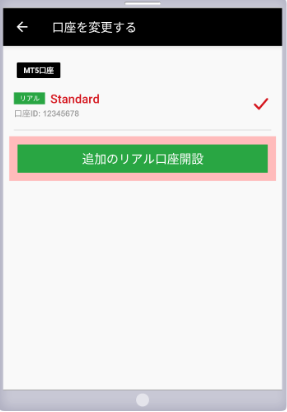
5. 取引口座の詳細を選択
・MetaTraderのバージョン:MT4(MT5をご使用の場合は、MT5を選択)
・口座タイプ:お好みの口座を選択
・レバレッジ:「1000:1」※リスクを減らしたいなら、お好みのレバレッジを選択
・基本通貨:JPY
・取引ボーナス:「はい、ボーナスの受け取りを希望します。」
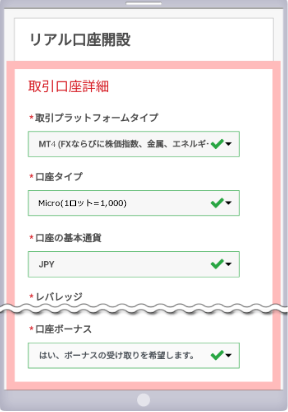
6. パスワード入力後、規約に同意するをONにして、「リアル口座開設」をタップ
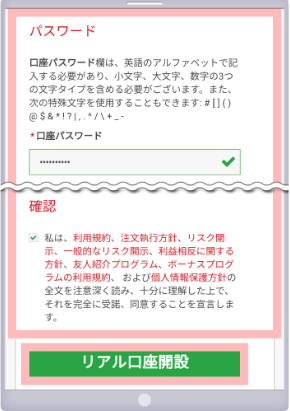
7. ログインの確認
登録メールアドレス宛に『XMTradingへようこそ – お口座の詳細』という件名のメールが届きます。
口座番号とサーバー情報が記載されています。
メニュー「マイアカウント」に新しい口座番号があること、
または、MetaTraderで ファイル→取引口座へログイン で、ログインできることを確認してください。